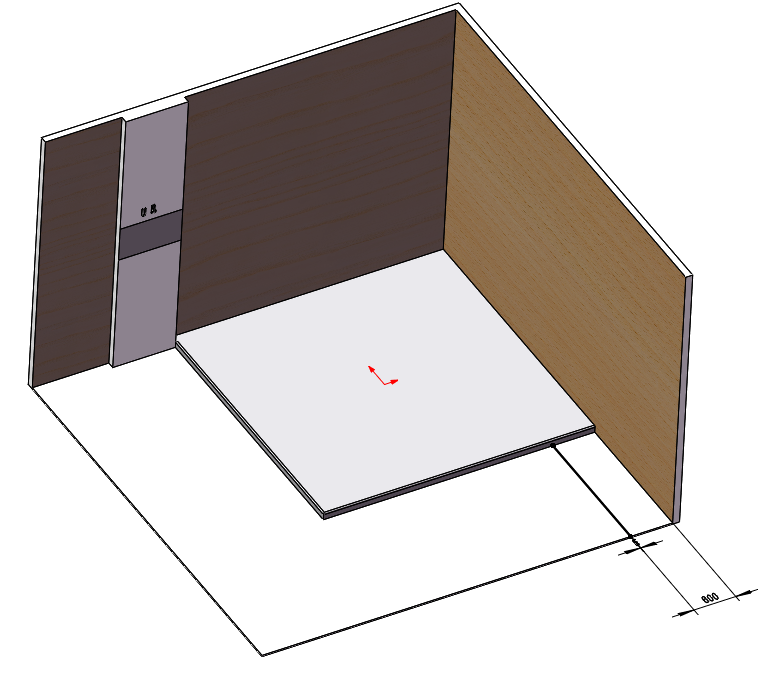從“半截”倒角,怎麼辦?
日期:2022-05-25 16:04:04 發布者: 智誠科技ICT 瀏覽次數:次
在使用SOLIDWORKS 2018版本的實際設計過程中,大家可能經常遇到這樣一個問題,那就是從“半截”倒角。
在使用SOLIDWORKS 2018版本的實際設計過程中,大家可能經常遇到這樣一個問題,那就是從“半截”倒角,如下圖所示:
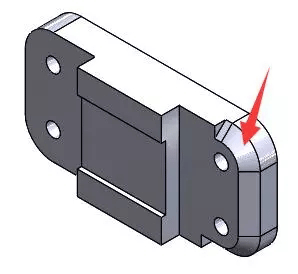
SOLIDWORKS 2018及之前版本,只能把整個邊全部倒角,無法做到上圖效果,為了達到設計要求,小索創作了先倒角然後再“修補”的方法,如下所示:
第一步:倒角
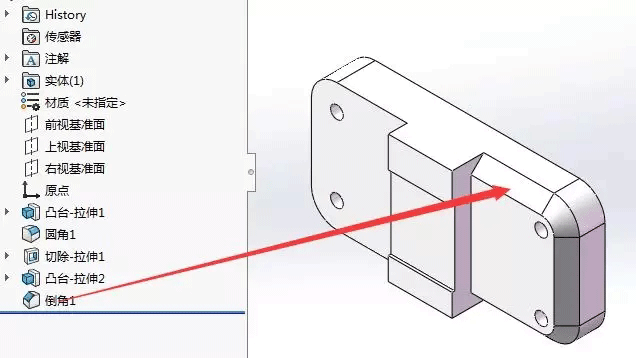
第二步:繪制草圖

第三步:拉伸“修補”殘缺部分
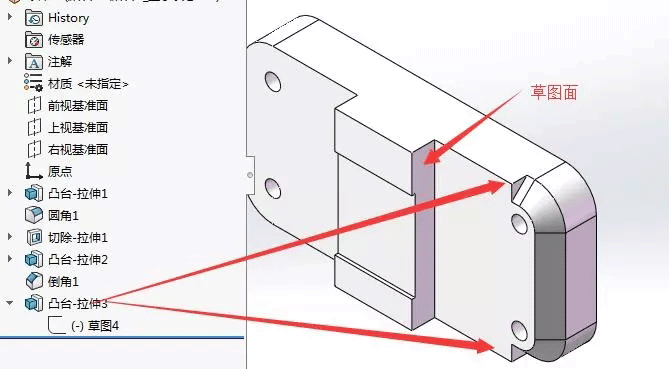
還有采用多實體的方法實現,如下所示:
第一步:創建基准面並分割零件
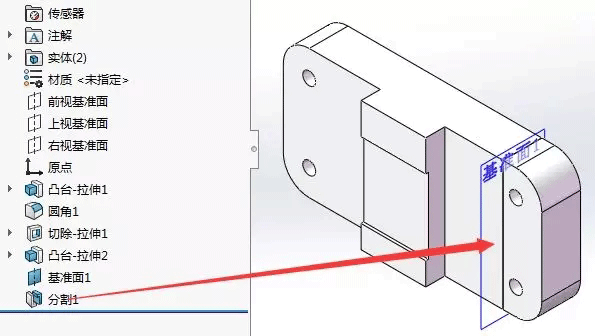
第二步:倒角

第三步:組合多實體
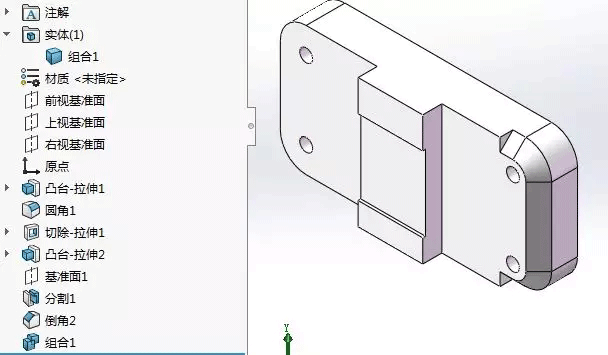
上述幾種方法雖然最終也能達到設計要求,但是很顯然,比較費時費力,一個簡單的倒角,可能涉及到比較復雜的操作,並且如果一旦設計發生變更,修改設計模型是件相當痛苦的事,因為不能直接去修改倒角,而是修改倒角後的“修補”或者多實體,思路相反,容易造成混亂,對於時間比較久遠的設計,修改時,更需要反復研究設計過程,相當痛苦。
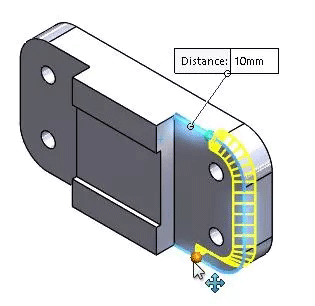
好在SOLIDWORKS 2019版本對該部分推出新功能:支持沿模型邊線創建指定長度的部分倒角,我們只需要指定邊線,然後指定空余邊線的長度,確定即可,當然也支持對指定長度的部分圓角。更多功能和功能詳解,敬請期待即將發布的SOLIDWORKS 2019新版本。
如果是你,遇到需要“半截”倒角情況,除了上面提及的兩個方案,會采用什麼樣的方式完成此處造型?